Если система зависла и обычное завершение не работает, используйте следующий способ. Удерживайте кнопку питания на ноутбуке в течение 5-10 секунд, пока устройство не выключится полностью. После этого отпустите кнопку и дождитесь восстановления работы системы или выполните перезагрузку.
Когда применять принудительное завершение
- Несколько программ не реагируют на команды закрытия
- Система зависла и не отвечает на нажатия клавиш
- Происходит сбой в работе ноутбука, который мешает завершить работу обычным способом
Как правильно завершить работу ноутбука принудительно
- Удерживайте кнопку питания: нажмите и зафиксируйте ее не менее 5 секунд. Это полностью отключит питание и завершит работу системы.
- Подождите несколько секунд: после полного отключения питания подождите 10-15 секунд. Это поможет системе полностью сбросить состояние.
- Включите ноутбук повторно: нажмите кнопку питания, чтобы запустить устройство и проверить работоспособность.
Дополнительные рекомендации
Избегайте частого использования принудительного завершения
Постоянное принудительное отключение может привести к повреждению файловой системы или потерям данных. Используйте этот способ только в случае, когда другие методы не помогают.
Проверьте работу системы после повторного включения
- Запустите проверку диска (например, через встроенные средства Windows)
- Обновите драйверы и систему, чтобы устранить возможные причины зависания
- Следите за состоянием аккумулятора и температуры ноутбука
Что делать, если проблема возникает часто?
Если зависания и сбои повторяются, обратитесь к специалисту или выполните полную проверку системы. Возможна необходимость переустановки системы или замены компонентов.

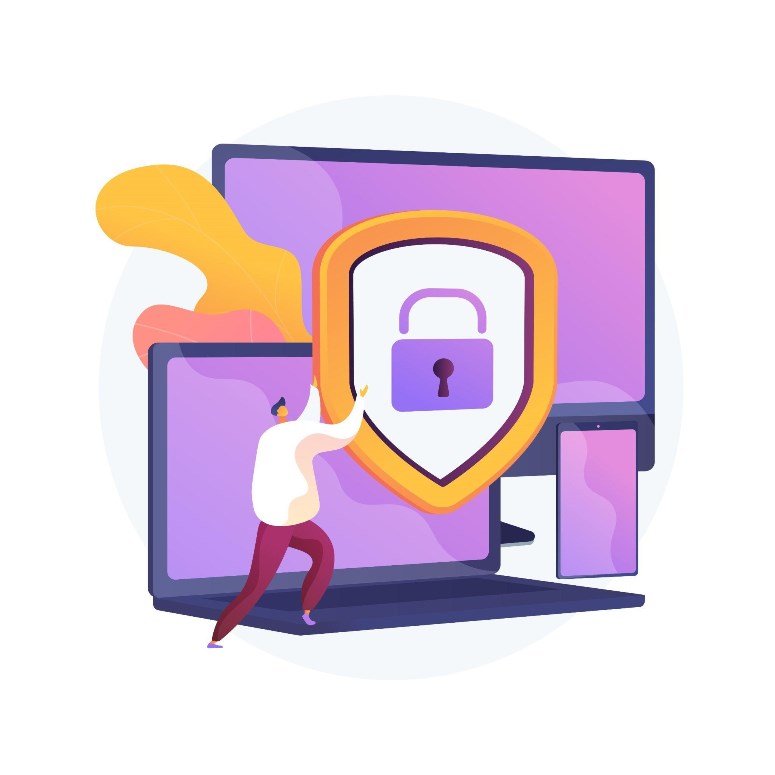








Оставить комментарий.